Windows 7系统优化技巧_提升电脑运行速度
怎样提高win7运行速度
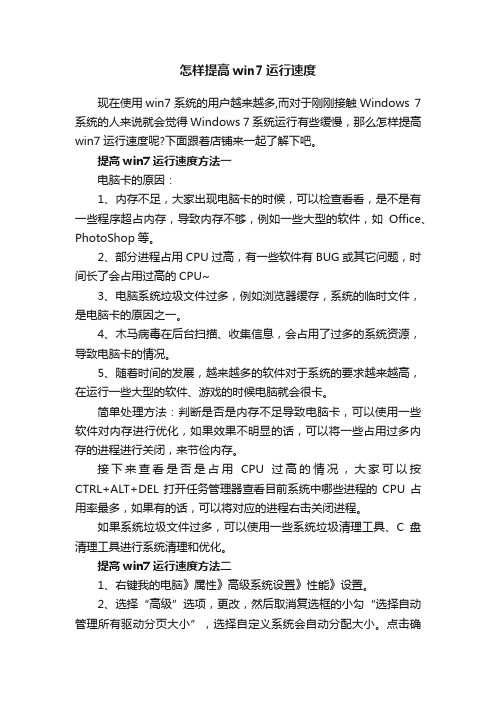
怎样提高win7运行速度现在使用win7系统的用户越来越多,而对于刚刚接触Windows 7系统的人来说就会觉得Windows 7系统运行有些缓慢,那么怎样提高win7运行速度呢?下面跟着店铺来一起了解下吧。
提高win7运行速度方法一电脑卡的原因:1、内存不足,大家出现电脑卡的时候,可以检查看看,是不是有一些程序超占内存,导致内存不够,例如一些大型的软件,如Office、PhotoShop等。
2、部分进程占用CPU过高,有一些软件有BUG或其它问题,时间长了会占用过高的CPU~3、电脑系统垃圾文件过多,例如浏览器缓存,系统的临时文件,是电脑卡的原因之一。
4、木马病毒在后台扫描、收集信息,会占用了过多的系统资源,导致电脑卡的情况。
5、随着时间的发展,越来越多的软件对于系统的要求越来越高,在运行一些大型的软件、游戏的时候电脑就会很卡。
简单处理方法:判断是否是内存不足导致电脑卡,可以使用一些软件对内存进行优化,如果效果不明显的话,可以将一些占用过多内存的进程进行关闭,来节俭内存。
接下来查看是否是占用CPU过高的情况,大家可以按CTRL+ALT+DEL打开任务管理器查看目前系统中哪些进程的CPU占用率最多,如果有的话,可以将对应的进程右击关闭进程。
如果系统垃圾文件过多,可以使用一些系统垃圾清理工具、C盘清理工具进行系统清理和优化。
提高win7运行速度方法二1、右键我的电脑》属性》高级系统设置》性能》设置。
2、选择“高级”选项,更改,然后取消复选框的小勾“选择自动管理所有驱动分页大小”,选择自定义系统会自动分配大小。
点击确认。
重启一下电脑,开启一些大的程序或者游戏看看,电脑速度是不是变快了许多。
这样的操作可以让你的虚拟内存根据系统自动分配大小了,如果你对虚拟内存比较了解的话,还可以自己设置虚拟内存的大小,让win7系统最大化的提高运行速度。
提高win7运行速度方法三1、电脑运行速度和很多因素有关.2、最简单有效的方法就是提升电脑配置,win7系统,内存建议在2G以上为佳,64位系统建议4G以上。
如何解决win7电脑运行很慢很卡
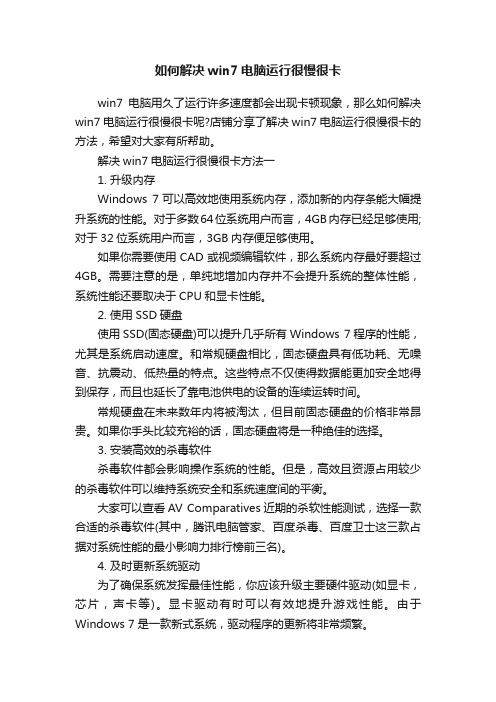
如何解决win7电脑运行很慢很卡win7电脑用久了运行许多速度都会出现卡顿现象,那么如何解决win7电脑运行很慢很卡呢?店铺分享了解决win7电脑运行很慢很卡的方法,希望对大家有所帮助。
解决win7电脑运行很慢很卡方法一1. 升级内存Windows 7可以高效地使用系统内存,添加新的内存条能大幅提升系统的性能。
对于多数64位系统用户而言,4GB内存已经足够使用;对于32位系统用户而言,3GB内存便足够使用。
如果你需要使用CAD或视频编辑软件,那么系统内存最好要超过4GB。
需要注意的是,单纯地增加内存并不会提升系统的整体性能,系统性能还要取决于CPU和显卡性能。
2. 使用SSD硬盘使用SSD(固态硬盘)可以提升几乎所有Windows 7程序的性能,尤其是系统启动速度。
和常规硬盘相比,固态硬盘具有低功耗、无噪音、抗震动、低热量的特点。
这些特点不仅使得数据能更加安全地得到保存,而且也延长了靠电池供电的设备的连续运转时间。
常规硬盘在未来数年内将被淘汰,但目前固态硬盘的价格非常昂贵。
如果你手头比较充裕的话,固态硬盘将是一种绝佳的选择。
3. 安装高效的杀毒软件杀毒软件都会影响操作系统的性能。
但是,高效且资源占用较少的杀毒软件可以维持系统安全和系统速度间的平衡。
大家可以查看AV Comparatives近期的杀软性能测试,选择一款合适的杀毒软件(其中,腾讯电脑管家、百度杀毒、百度卫士这三款占据对系统性能的最小影响力排行榜前三名)。
4. 及时更新系统驱动为了确保系统发挥最佳性能,你应该升级主要硬件驱动(如显卡,芯片,声卡等)。
显卡驱动有时可以有效地提升游戏性能。
由于Windows 7是一款新式系统,驱动程序的更新将非常频繁。
尽管Windows更新可以定期升级驱动程序,但你应该收藏显卡驱动下载页面,以保证显卡驱动得到及时更新。
或使用驱动精灵进行快速傻瓜式升级。
5. 开启Windows ReadyBoostReadyBoost可以利用闪存随机读写及零碎文件速度上的优势来提高系统性能,开启ReadyBoost可以加快程序开启、响应的速度。
Win7系统不会系统优化怎么办?Win7系统优化教程
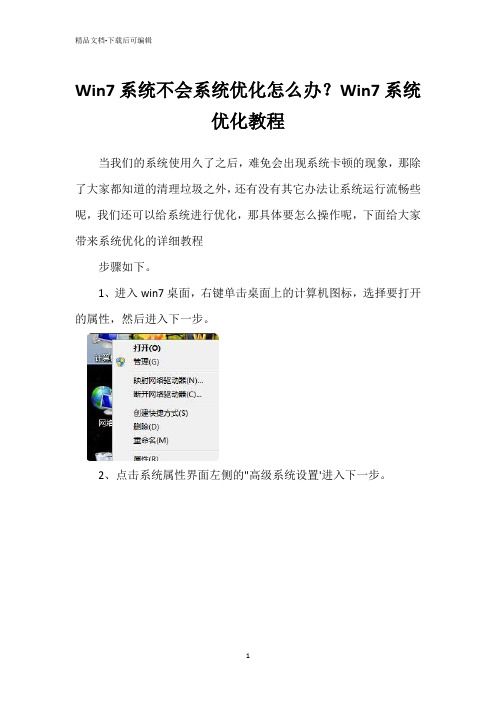
Win7系统不会系统优化怎么办?Win7系统
优化教程
当我们的系统使用久了之后,难免会出现系统卡顿的现象,那除了大家都知道的清理垃圾之外,还有没有其它办法让系统运行流畅些呢,我们还可以给系统进行优化,那具体要怎么操作呢,下面给大家带来系统优化的详细教程
步骤如下。
1、进入win7桌面,右键单击桌面上的计算机图标,选择要打开的属性,然后进入下一步。
2、点击系统属性界面左侧的"高级系统设置'进入下一步。
3、切换到弹出系统属性界面的"高级'选项,点击性能选项下的设置按钮,进入下一步。
4、单击"性能'选项中的"调整到最佳性能'进入下一步。
5、然后切换到"高级'选项,选择"调整并优化性能'选项,然后单击"更改'按钮进入下一步。
6、单击自定义选项"分页文件大小'设置内存大小,通常为物理内存的1.5-2倍。
然后单击"确定'。
7、将弹出一个提示框,允许您重新启动系统并单击"确定'。
以上就是我整理的win7系统优化的详细教程,希望大家看了能学会win7系统怎么优化。
win7系统优化教程

win7系统优化教程Win7系统优化教程Win7系统是目前被广泛使用的操作系统之一,它具有稳定性高、易于使用等特点。
但是随着使用时间的增加,系统可能会出现缓慢、卡顿和崩溃等问题。
为了提高系统性能和使用体验,下面将为大家介绍一些Win7系统的优化方法。
第一,清理系统垃圾文件。
在长时间使用系统后,系统中会积累大量的临时文件、无用的文件和垃圾文件,这些文件不仅会占用硬盘空间,还会影响系统的运行速度。
我们可以通过运行“磁盘清理”工具清理这些垃圾文件。
第二,禁用开机启动项。
在系统启动时,会自动加载一些程序,这些程序可能是我们并不常用的,但会占用系统资源。
我们可以通过在“任务管理器”中选择“启动”选项卡,禁用那些不必要的开机启动项,从而提高系统的启动速度。
第三,优化系统内存。
Win7系统默认的虚拟内存设置可能会占用较大的硬盘空间,我们可以适当调整虚拟内存的大小,以充分利用系统内存,提高系统的运行速度。
第四,更新系统和驱动程序。
系统和驱动程序的更新可以修复已知的安全漏洞和缺陷,同时也能提供更好的系统兼容性和性能表现。
我们可以定期检查系统更新,保持系统和驱动程序处于最新的状态。
第五,安装系统优化软件。
市面上有许多专门针对Win7系统优化的软件,它们可以自动完成一些系统优化工作,例如清理垃圾文件、优化系统启动、加速网络连接等。
这些软件可以帮助我们更方便地优化系统。
第六,定期进行病毒扫描。
电脑中可能存在各种各样的病毒和恶意软件,它们会占用系统资源、监控个人信息,严重时还可能导致系统崩溃。
我们应该安装杀毒软件,并定期进行病毒扫描,从而保护系统的安全。
以上是Win7系统优化的一些基本方法,通过这些优化措施,我们可以提高系统的性能和使用体验。
不过,在进行系统优化之前,我们一定要备份好重要的文件和数据,避免出现意外情况导致数据丢失。
同时,我们也要注意选择正规和可靠的优化工具,以避免安装了恶意软件和广告软件。
希望上述的优化方法对大家有所帮助!。
Windows 7加快系统速度的9大方法
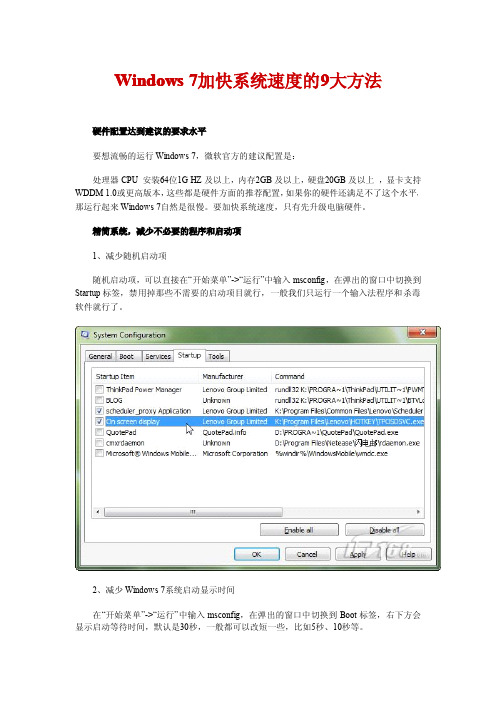
Windows7加快系统速度的9大方法硬件配置达到建议的要求水平要想流畅的运行Windows7,微软官方的建议配置是:处理器CPU安装64位1G HZ及以上,内存2GB及以上,硬盘20GB及以上,显卡支持WDDM1.0或更高版本,这些都是硬件方面的推荐配置,如果你的硬件还满足不了这个水平,那运行起来Windows7自然是很慢。
要加快系统速度,只有先升级电脑硬件。
精简系统,减少不必要的程序和启动项1、减少随机启动项随机启动项,可以直接在“开始菜单”->“运行”中输入msconfig,在弹出的窗口中切换到Startup标签,禁用掉那些不需要的启动项目就行,一般我们只运行一个输入法程序和杀毒软件就行了。
2、减少Windows7系统启动显示时间在“开始菜单”->“运行”中输入msconfig,在弹出的窗口中切换到Boot标签,右下方会显示启动等待时间,默认是30秒,一般都可以改短一些,比如5秒、10秒等。
选中高级选项‘Advanced options…’,这时又会弹出另一个设置窗口,勾选上‘Number of processors’在下拉菜单中按照自己的电脑配置进行选择,现在双核比较常见,当然也有4核,8核,就这样确定后重启电脑生效。
3、加快Windows7关机速度上面讲了如何加快Windows7的启动速度,既然启动时间能降低,相对应的关机时间同样能减少。
这项修改需要在注册表中进行。
操作方法:还是在系统开始菜单处键入‘regedit’回车打开注册表管理器,然后找到这个键值‘HKEY_LOCAL_MACHINE——SYSTEM——CurrentControlSet——Control’,鼠标右键点击‘WaitToKillServiceTimeOut’将数值修改到很低,一般默认是12000(代表12秒)这是在关机时Windows等待进程结束的时间,如果你不愿意等待可以把这个时间值改小,任意值都可以,修改完成后也需要重启电脑才能生效。
简单设置 有效提升Win7系统速度和性能

7、禁止Aero主题
Windows7系统中提供的Aero主题也是很占用系统资源的,如果你想要系统速度快一些,那么很有必要不使用该主题。操作方法:鼠标右键点击桌面选择‘Personalise’属性然后选择‘Window Color’标签,然后不要勾选‘Enable Transparency’这项,点击‘Open classic appearance properties for more color options’,接下来随便选择一个标准主题就可以了。
6、更快的任务栏预览
操作方法:依然在开始菜单中键入‘regedit’命令后回车打开注册表,然后寻找键值‘HKEY_CURRENT_USER——Software——MicrosoftWindows——CurrentVersion——Explorer——Advanced’,鼠标右键点选高级设置’Advanced’,再选中‘NewDWORD’,输入‘ThumbnailLivePreviewHoverTime’数值,右键点选该项选择‘Modify’修改,下面就可以选择十进制计数制,输入一个新值单位为毫秒。比如,输入200那就表示0.2秒,总之你可以按照自己想要的速度来设置,确认后也需要重启电脑才会生效。
3、加快Windows7的启动速度,既然启动时间能降低,相对应的关机时间同样能减少。这项修改需要在注册表中进行。操作方法:还是在系统开始菜单处键入‘regedit’回车打开注册表管理器,然后找到这个键值“HKEY_LOCAL_MACHINE——SYSTEM——CurrentControlSet——Control’,鼠标右键点击‘WaitToKillServiceTimeOut’将数值修改到很低,一般默认是12000(代表12秒)这是在关机时Windows等待进程结束的时间,如果你不愿意等待可以把这个时间值改小,任意值都可以,修改完成后也需要重启电脑才能生效。
如何让win7运行更快些
如何让win7运行更快些
让win7运行更快些方法一:开机启动项优化
在win7开始菜单中搜索 msconfig.exe 点击打开
或者在系统盘中 windows /system32文件夹(此文件夹还有很多其他使用的window自带功能程序)中找到 msconfig.exe 点击打开
使用此系统工具的好处是可以看到任何其他开机程序,一般电脑管理软件如360,金山等等都有它们自己的程序是无法禁止的3优化系统配置把不需要的程序全部禁止启动
把一些无关无用服务禁用。
这是一些管理软件无法禁止的。
将电脑常规启动更改为有选择启动,有些服务我们根本不用,所以无需启动
4上述完成第一步。
让win7运行更快些方法二:清理垃圾
电脑运行久了,会生成很多垃圾文件和垃圾日志,还有其他常用文件产生的缓存等这些都会影响到系统的运行速度.
下载安装360(如果你电脑有金山,或者电脑管家也可以,下面以360为例)打开软件,点击电脑垃圾,然后一键扫描清理,然后点击定时清理功能。
经常清理电脑垃圾可以让电脑快一点,也可以减少病毒的感染以及隐藏。
Windows 7加快系统运行速度的九大方法
Windows 7加快系统运行速度的九大方法微软官方宣称,同样的硬件配置下,Windows 7系统启动速度比Vista快20%,而且微软内部已经实现了快速15秒启动,所以正式Windows 7的启动速度可能会非常快。
但是使用过beta、RC、RTM及其他版本的Windows 7的网友们知道,根本不可能这么快!那到底是什么原因呢?除去硬件老化和病毒侵蚀两个不可抗拒的主要因素外,是否还有设置方面的原因呢?我们应该如何做才能加快系统速度?一、硬件配置达到建议的要求水平要想流畅的运行Windows 7,微软官方的建议配置是:处理器CPU 安装64位1G HZ及以上,内存2GB及以上,硬盘20GB及以上,显卡支持WDDM 1.0或更高版本,这些都是硬件方面的推荐配置,如果你的硬件还满足不了这个水平,那运行起来Windows 7自然是很慢。
要加快系统速度,只有先升级电脑硬件。
二、精简系统,减少不必要的程序和启动项1、减少随机启动项随机启动项,可以直接在“开始菜单”->“运行”中输入msconfig,在弹出的窗口中切换到Startup标签,禁用掉那些不需要的启动项目就行,一般我们只运行一个输入法程序和杀毒软件就行了。
2、减少Windows 7系统启动显示时间在“开始菜单”->“运行”中输入msconfig,在弹出的窗口中切换到Boot标签,右下方会显示启动等待时间,默认是30秒,一般都可以改短一些,比如5秒、10秒等。
选中高级选项‘Advanced options…’,这时又会弹出另一个设置窗口,勾选上‘Number of processors’在下拉菜单中按照自己的电脑配置进行选择,现在双核比较常见,当然也有4核,8核,就这样确定后重启电脑生效。
3、加快Windows 7关机速度上面讲了如何加快Windows 7的启动速度,既然启动时间能降低,相对应的关机时间同样能减少。
这项修改需要在注册表中进行。
优化 Windows 7 以获得更好的性能
优化 Windows 7 以获得更好的性能不管计算机新买时速度多快或外表多漂亮,用上一段时间后,似乎都会越来越慢。
您去年购买的最先进计算机在安装了数十个程序、反间谍软件和防病毒工具并从 Internet 上下载了无数垃圾信息之后,运行速度可能就没那么快了。
性能下降可能比较缓慢,以至于您很难察觉,直到有一天您尝试打开一个程序或文件时才发现并惊叹:“我可怜的计算机怎么了?”不管是什么原因使计算机变慢,有很多方法可帮助加快 Windows 的运行速度,使您的计算机更好地工作(甚至无需升级硬件)。
以下是帮助您优化 Windows 7 以获得更快速度的一些技巧。
尝试使用“性能”疑难解答首先可以尝试的是“性能”疑难解答,它能够自动查找并解决问题。
“性能”疑难解答会检查可能会降低您的计算机性能的问题,例如,当前有多少用户登录到该计算机上以及是否同时在运行多个程序。
通过单击「开始」按钮,然后单击“控制面板”,打开性能疑难解答。
在搜索框中,键入疑难解答,然后单击“疑难解答”。
在“系统和安全”下,单击“检查性能问题”。
返回页首删除从来不使用的程序很多计算机制造商在新计算机中安装了您没有订购且可能不想要的程序。
这些程序包括一些程序的试用版本和受限版本,软件公司希望您试用这些程序,发现其用途,然后花钱升级到完整版本或更新版本。
如果您确定不需要这些软件,则将这些软件保留在您的计算机中会占用宝贵的内存、磁盘空间和处理能力,使计算机的运行速度下降。
最好的做法是卸载所有不打算使用的程序。
这包括卸载制造商安装的软件和您自己安装但不想再使用的软件,特别是用来帮助管理和调整计算机硬件与软件的实用程序。
实用程序(如病毒扫描程序、磁盘清理程序和备份工具)通常在启动时自动运行,并以您觉察不到的方式在后台悄悄运行。
很多人根本不知道这些实用程序正在运行。
即使您的计算机比较旧,它也可能包含某些制造商安装的程序,您可能从来没有注意过或者已经忘记了它们。
WIN7电脑运行太慢怎么解决
WIN7电脑运行太慢怎么解决windows系统使用时间越长,系统越臃肿,速度也越来越慢,那么WIN7电脑运行太慢怎么解决呢?今天店铺与大家分享下解决WIN7电脑运行太慢的具体操作步骤,有需要的朋友不妨了解下。
WIN7电脑运行太慢解决方法一win7系统运行太慢一般有以下几个原因:电脑配置太低,需要更换硬件配置(内存、显卡、CPU等);电脑安装的软件太多,可以通过“控制面板”--“程序和功能”进行卸载;系统开机启动选项太多,优化开机启动项即可。
1、在win7系统下,按“WIN+R”键,打开“运行”输入“MSConfig”回车,在下面“系统配置”中--“服务”勾选“隐藏所有的Microsoft服务”。
2、然后切换到“启动”栏目,现在这里面的启动项都可以禁用。
WIN7电脑运行太慢解决方法二1 定期的,对电脑内的灰尘进行清理,台式机关机后打开机箱,用吹风机,冷风吹,本本就不用了。
2 平时要常用 360 卫士、金山卫士等工具清理系统垃圾和上网产生的临时文件(ie 缓存),查杀恶意软件。
3 电脑配置差,尽量把虚拟内存设置大点,(xp)右击我的电脑属性高级性能…… 那里设置高级更改在自定义那里设置为 2000 - 4000(win7) 计算机-属性-高级系统设置-性能设置-“高级”选项卡-虚拟内存-更改-选择要设置的驱动器c盘,选择系统管理大小或者根据需要选择自定义大小-设置-确定。
4 杀毒软件装种占资源小的,如nod32,或只装一个辅助杀毒软件。
5 尽量设置ip 为静态ip ,可以减少电脑开机启动时间和进入桌面后的反映时间。
(cqjiangyong总结:很多人电脑开机后前几分钟动不了都是这个原因)6 电脑桌面不要放太多文件和图标,会使电脑反应变慢的,软件尽量不要安装在c盘。
7 关闭一些启动程序。
开始-运行-输入msconfig—确定-在“系统配置实用程序”窗口中点选“启动”-启动,除输入法(Ctfmon)、杀毒软件外,一般的程序都可以关掉。
- 1、下载文档前请自行甄别文档内容的完整性,平台不提供额外的编辑、内容补充、找答案等附加服务。
- 2、"仅部分预览"的文档,不可在线预览部分如存在完整性等问题,可反馈申请退款(可完整预览的文档不适用该条件!)。
- 3、如文档侵犯您的权益,请联系客服反馈,我们会尽快为您处理(人工客服工作时间:9:00-18:30)。
Windows 7系统优化技巧_提升电脑运行速度随着时尚风的流行,不仅是在衣食住行上,就连操做系统也跟随着这个潮流,VISTA界面的美观以及WIN7的典雅大方和强大的功能令多少人垂涎,但是许多朋友的电脑都是前几年配的有点跟不上步伐,身上的银子也不算太多,无法在短时间内配一台新电脑,所以就在这下面的几个小步骤来缓解一下VISTA于WIN7内存占用过高的问题以及CPUGPU和硬盘有点吃不消的问题系统所在盘的大小建议为20G这样有足够的空间安装其它软件1,关闭系统还原点(作用)释放不必要的硬盘空间操作步骤如下计算机→属性→左上角有一个系统保护,点击一下→对着被保护的磁盘点击一下再点下面的配置→进入子菜单点击一下关闭系统保护即可。
说实话,这个功能还是比较鸡肋的,因为没有足够的空间,如果对系统稳定性要求比较高的朋友可以利用控制面板里的备份和还原,那个功能才强大,跟XP 的原理不一样2,关闭硬盘的磁盘碎片自动整理(作用)取消碎片自动整理,已达到对硬盘性能的提高,有些朋友经常说,我的电脑配置也不差呀,为什么运行VISTA和WIN7还是卡呢,这就是真正的原因,电脑的CPU和GPU虽然强大,但是硬盘的性能也不会随之而提高多少,碎片整理会严重制约硬盘的性能,所以定期整理就行啦。
操作方法打开计算机→随便点击一个硬盘分区→属性→工具→碎片整理→立即进行碎片整理→启用计划→把按计划进行的钩去掉即可windows7系统下载。
这样硬盘性能就提高了不少,常规操作就不会遇见卡盘的现象了3,关闭WINDOWS DEFENDER这个是WIN7与VISTA自带的反间谍软件,说实话这个软件我感觉相当的鸡肋,没有多大作用,细心的朋友会发现一个才安装完毕的WIN7系统内存使用大概是750MB左右,安装一个杀毒软件之后大概内存使用就超过一个GB了,现在内存大多数人还是2G吧,余下的内存不大够了,所以我们得关闭它,选择一个较好的杀毒软件(作用)释放不必要的内存操做,打开控制面板→点击WINDOWSDEFENDER图标是一个墙(这里特别说明,某些朋友会说里面没有这个图标呀,注意在关闭窗口附近有一个查看方式,把类别改为大图标即可)→进入点击,把里面的钩全部去掉即可,这时发现内存使用大概在450MB左右。
4,加快win7系统启动速度正在使用win7操作系统的用户也许已经有明显感受,win7的启动速度的确比Vista快了很多,但你想不想让它更快一些呢?来吧按照我说的做。
微软win7仅仅默认是使用一个处理器来启动系统的,但现在不少网友早就用上多核处理器的电脑了,那就不要浪费,增加用于启动的内核数量立即可以减少开机所用时间。
非常简单,只需修改一点点系统设置。
首先,打开win7开始菜单在搜索程序框中输入“msconfig”命令,打开系统配置窗口后找到“引导”选项(英文系统是Boot)。
win7拥有强大便捷的搜索栏,记住一些常用命令,可以让你操作起来更快捷。
点击“高级选项”此时就可以看到我们将要修改的设置项了。
勾选“处理器数”和“最大内存”,看到你的电脑可选项中有多大你就可以选多大,这里所用电脑最大就支持将处理器调整到2,可能你的机器会更高(处理器数目通常是2,4,8),同时调大内存,确定后重启电脑生效,此时再看看系统启动时间是不是加快了。
如果你想要确切知道节省的时间,可以先记录下之前开机时所用时间做详细比较。
5,加快win7系统关机速度上面教大家加速win7系统的开机,那自然关机也是可以加快速度的。
虽然win7的关机速度已经比之前的win XP和Vista系统快了不少,但稍微修改一下注册表你会发现关机会更迅速。
还是在win7系统的开始菜单处的搜索框中输入“regedit”打开注册表编辑器,接下来就去找到HKEY_LOCAL_MacHINE/SYSTEM/CurrentControlSet /Control一项打开,可以发现其中有一项“WaitToKillServiceTimeOut”,鼠标右键点击修改可以看到win 7默认数值是12000(代表12秒),这里可以把这个数值适当修改低一些,比如5秒或是7秒。
设置完成后点确定重启电脑,再次关机你就能惊喜发现所用时间又缩短了。
6. 删除系统中多余的字体也许你不知道,win系统中多种默认的字体也将占用不少系统资源,对于win7性能有要求的用户就不要手软,删除掉多余没用的字体,只留下自己常用的,这对减少系统负载提高性能也是会有帮助的。
打开win7的控制面板,寻找字体文件夹,如果打开后你的控制面板是这样的窗口,那么点击右上角的查看方式,选择类别“大图标”或“小图标”都可以,这样你就可以顺利找到字体文件夹了。
此时你需要做的就是进入该文件夹中把那些自己从来不用也不认识的字体统统删除,删除的字体越多,你能得到越多的空闲系统资源。
当然如果你担心以后可能用到这些字体时不太好找,那也可以不采取删除,而是将不用的字体保存在另外的文件夹中放到其他磁盘中即可。
7. 窗口切换提速win7的美观性让不少用户都大为赞赏,但美观可是要付出性能作为代价的,如果你是一位爱美人士那么这一招可能不会被你选用,因为我要给你介绍的这一招是要关闭win7系统中窗口最大化和最小化时的特效,一旦关闭了此特效,窗口切换是快了,不过你就会失去视觉上的享受,因此修改与否你自己决定。
关闭此特效非常简单,鼠标右键点击开始菜单处的计算机,打开属性窗口,点击“性能信息和工具”项,在新窗口中打开“调整视觉效果”项,此时就可以看到视觉效果调整窗口了。
win7默认是显示所有的视觉特效,这里你也可以自定义部分显示效果来提升系统速度。
列表中的最后一项最大化和最小化窗口时动态显示窗口的视觉效果去掉完全没有问题,马上动手吧!8. 关闭系统搜索索引服务此方法非常适于有良好文件管理习惯的用户,因为自己非常清楚每一个所需要的文件都存放在何处,需要使用时可以很快找到,那么win7的这项服务对你来说就是多余,关掉该服务对于节省系统资源是大有帮助的。
在开始菜单的搜索栏中输入“services”立即打开程序,在本地服务中寻找到“win S earch”这一项,然后右键点击选择停止此服务就可以啦!当然如果是对于整天丢三落四的用户来说,这项优化措施还是直接跳过吧,因为win7的这项服务提高了搜索索引的效率可以节省搜索文件时的大量时间,自己找不到所放文件的位置时还是得靠它才快。
9. 关闭系统声音仔细想想系统提示音你真的需要吗?我想对于大多数像小编一样的办公一族来说,上班时反正不能让机器随便出声影响到其他人,还不如彻底将系统提示音关闭释放点系统资源出来更实在。
依然是在控制面板中去找到“声音”选项打开,然后在声音控制标签中去掉win 7 系统默认勾选的“播放win启动声音”项即可。
PS:关闭系统提示音并不影响电脑播放多媒体文件的声音,大可不必担心。
10. 工具栏优化win7的工具栏预览功能是一项非常酷的功能,让很多用户爱不释手,但是对于一些机器配置较低的用户来说,这可是不太好用,我自己机器配置就不高深有感受。
直接关闭了工具栏的预览功能总有点不舍,怎么说这也是win7的象征呀,但要使用预览每次都需要等待很长时间,真的让人头疼。
如果你的机器也真的不是那么流畅,那么我们可以试着将窗口的预览时间缩短,以此来加快预览速度。
在win开始菜单中的搜索栏中输入“regedit”打开注册表编辑器,然后仔细找到 HKE Y_CURRENT_USER/Software/Microsoft/win/CurrentVersion/Explorer /Advanced文件夹,右键点击该文件夹选择“新建DWord值”然后将其命名为“ThumbnailLivePrevIEwHoverTi me”。
紧接着将此项的值修改为十进制的数值,因为单位时间是毫秒,所以你可以随意填写一个三位数的值即可,如200,300...一般情况下可以根据个人的使用习惯随时修改。
修改完成后关闭注册表编辑器,重启电脑将生效。
因为此处涉及修改注册表,建议不熟悉注册表的用户一定要小心仔细看清每一步再动手。
11. 优化系统启动项这一项操作相信很多电脑用户在之前的win系统中都使用过,利用各种系统优化工具来清理启动项的多余程序来达到优化系统启动速度的目的。
这一招在win7操作系统中当然也适用。
用户在使用中不断安装各种应用程序,而其中的一些程序就会默认加入到系统启动项中,但这对于用户来说也许并非必要,反而造成开机缓慢,如一些播放器程序、聊天工具等都可以在系统启动完成后自己需要使用时随时打开,让这些程序随系统一同启动占用时间不说,你还不一定就会马上使用。
清理系统启动项可以借助一些系统优化工具来实现,但不用其他工具我们也可以做到,在开始菜单的搜索栏中键入“msconfig”打开系统配置窗口可以看到“启动”选项,从这里你可以选择一些无用的启动项目禁用,从而加快win7启动速度。
要提醒大家一点,禁用的应用程序最好都是自己所认识的,像杀毒软件或是系统自身的服务就不要乱动为宜。
12. 关闭win Aero特效win7操作系统中的Aero特效就是从Vista时代微软加入的华丽用户界面效果,能够带给用户全新的感观,其透明效果能够让使用者一眼看穿整个桌面。
Aero的两项激动人心的新功能 win Flip和 win Flip 3D,使你能够轻松地在桌面上以视觉鲜明的便利方式管理窗口。
除了新的图形和视觉改进,win Aero的桌面性能同外观一样流畅和专业,为用户带来简单和高品质的体验。
使用发现该特效是花费了不少系统资源才得以实现的。
如果你对系统的响应速度要求高过外观的表现,那么不妨关掉它吧!右键点击桌面打开个性化设置,然后点击“窗口颜色”选项,在弹出窗口中去掉win7默认勾选的“启动透明效果”,就可以关闭Aero特效,不过这样一来win7的界面美观性肯定是会受影响的。
13. 关闭所有不必要的win服务关闭服务的方法:如图:设定时右击一个服务,可以选择关闭,手动,还是自动(自动为跟Windows一起启动)。
如图动为需要时它自行启动。
禁止为永远不启动。
以下是每个服务的详细说明。
注意:不要乱动我这里没有说明过的,不然电脑出问题别怪我、background intelligent transfer service—这个服务原是用来实现http1.1服务器之间的信息传输,微软称支持windows更新时断点续传。
(就是断点续传,既然都不更新了,也关闭吧)Computer browser—用来浏览局域网电脑的服务,但关了也不影响浏览!(就是提前把局域网中的信息cache,没什么用处,有点消耗内存)Distributed link tracking client—用于局域网更新连接信息,比如在电脑A有个文件,在B做了个连接,如果文件移动了,这个服务将会更新信息。
